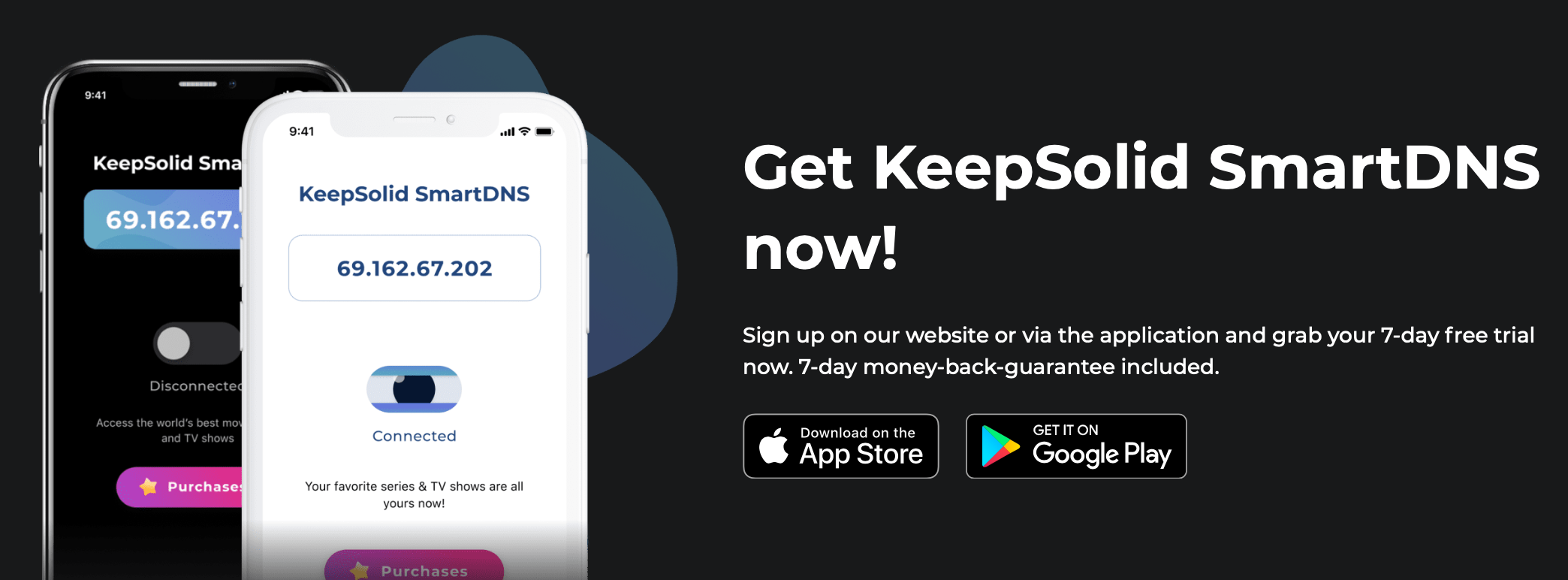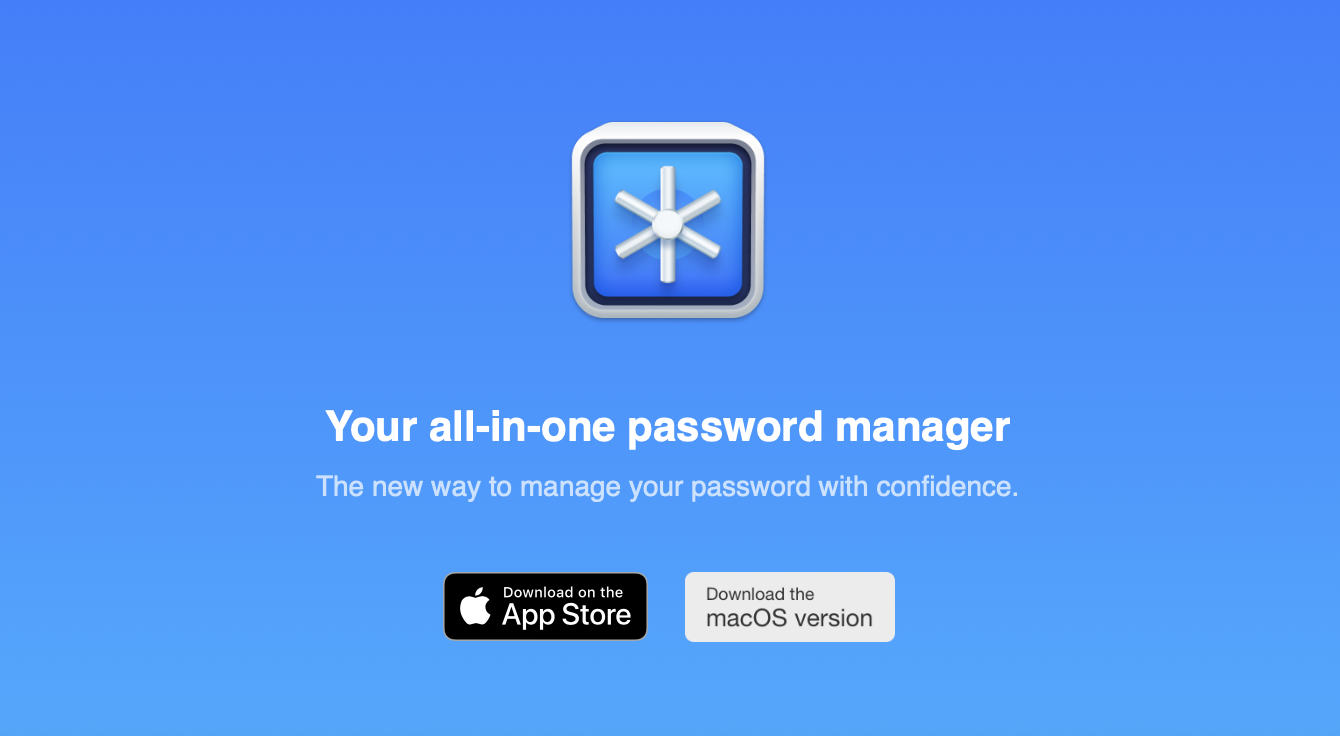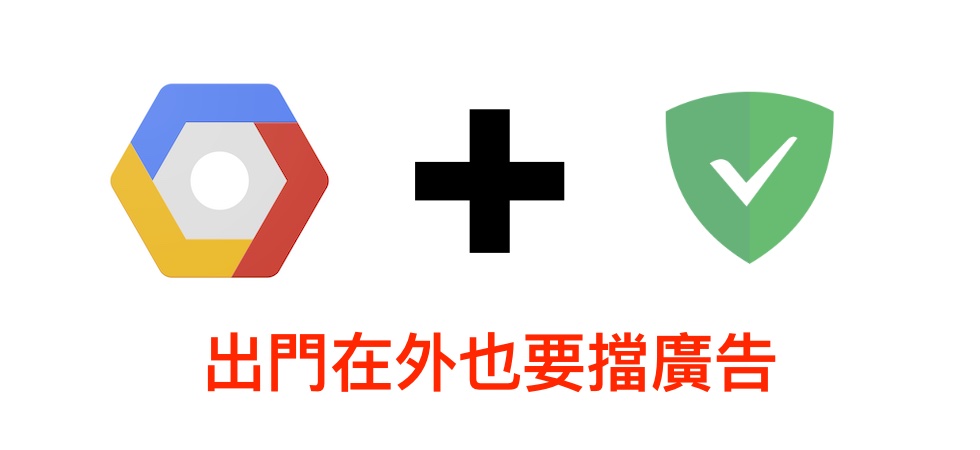「2020 京阪神奈親子旅遊」行前準備中
秉持一年最少一次的親子旅遊,今年目標是關西的京都、大阪、神戶以及奈良~ 前兩年(2018、2019)連續跑沖繩海炎祭自駕遊跟東京、大阪自由行,今年打算擴大關西週邊開始玩~ 之前去關西好幾次了但都是只有在大阪市區玩耍,京都、神戶跟奈良都還沒有去過 所以這趟就直接來個京神奈的初體驗,也打算當做未來會再來二訪、三訪的經驗踩點累積 WBF 心齋橋本町店 此次因為要跑四個城市,除了大阪以外都沒經驗,所以這次住宿還是選在熟悉的大阪心齋橋附近 之前有一次去大阪自由行,是住 WBF 心齋橋本町店的旅館 還沒入住前覺得還好,只是覺得這家新開幕的旅館應該很乾淨,地點靠近心齋橋還不錯 入住個幾天後才發現這地點的「本町站」根本絕佳大阪自助旅遊中心點阿! 如上圖黃色標註的本町地鐵站,南北有紅線貫穿,靠南包含心齋橋、難波、動物園、天王寺 往北從梅田、新大阪到江坂轉乘去大阪萬博公園都幾乎是大阪必去的景點 東西有綠線橫穿,西邊到大阪港、東邊有森之宮(大阪城),也是通通直達不用轉乘就能到達 從旅館出門步行 10 分鐘就能到達大阪最熱鬧的心齋橋商店街,旅館附近也有 24 小時的 7-11 便利商店 此次更是帶著小朋友推著手推車,也不想多次轉乘、省力氣 所以上次住過後,這間旅館基本就變成我來大阪自助旅遊的首選了 兩人七晚,約台幣一萬一不到 我這次訂房是在 Hotels.com 預訂的,原因沒有別的,因為當時搜尋的時候他們家搜出來比較便宜一點點。。 但其實各家旅館搜尋引擎的價格都差不多,最多只有在總價有幾百元內的差距而已 會選擇 Hotles.com 另外一個原因是他們目前有獎勵計劃 在他們網站或 app 訂滿十個晚上就送一個晚上,相當於有九折 😬 各類交通票券與日本行動上網 日本各地都有大大、小小的交通票券,有些只有外國人才能買,不好好利用的話實在非常浪費~ 我這次剛好在 2019 年底 ITF 國際旅展的時候特別關注日本的促銷,搶到不少好東西 像是搶到雄獅旅行社買一送一的京阪電車券還有近鐵 Pass 乘車券,等於五折 還有阪神電車券也有打折,如此基本上就搞定大阪往返、京都、神戶跟奈良的交通票券 比較可惜的是京都這次安排上只有當天來回,沒有多留一、兩天,網路上看一下攻略 京都大概要排兩天以上會比較充足,下次可以考慮一下飛機就馬上搭車到京都住兩天 然後再返回大阪旅館連住 旅展除了幾家大旅行社有推出促銷活動以外,像是 Klook 這種網路平台也有推出相關優惠 剛好就有搶到也是五折的上網卡,還有一堆組合優惠碼,就順便把其他車票與門票都買起來啦~😘 所以如果提前準備好旅遊計劃的話,不妨可以多關注一下旅展的活動資料 可以為你旅程省下不少費用喔~ 京阪神奈排定的行程表 這趟是親子旅遊,一起同行的小朋友就有四個,所以在時間安排上並沒有很緊湊...